あれ…?Dashboardが……表示されないよ…?
先日手持ちのMacBook ProをEl Capitanにアップデートしたところ、Dashboardが表示されなくなっていたことに気付きました。
少し調べてみると、どうやらEl CapitanではデフォルトでDashboardが無効化されているようです。あまり利用者が居ないからとかでしょうか…
個人的には電卓などちょっとした機能を重宝していたため、Dashboardが使えないというのはいささか不便です。幸いにも設定から有効化できることがわかったので実際にやってみました。
Dashboardを有効化する
アップルメニューから「システム環境設定」を開き「Mission Control」をクリックします。
続いて「Dashboard」のポップアップメニューをクリックして表示方法を選択します。
Dashboardの表示方法は「操作スペースとして表示」と「オーバーレイ表示」の2種類あるので、それぞれどんな感じになるのか書いておきます。
操作スペースとして表示
「操作スペースとして表示」を選択した場合、専用の操作スペースにDashboardが表示されるようになります。
F12キー(ショートカットに割り当てたキー)を押すか、デスクトップ1の左画面の操作スペースに移動するとDashboardが表示されます。
Dashboardの機能だけに集中したい場合は、こちらの設定にしておくと良いでしょう。
オーバーレイ表示
「オーバーレイ表示」を選択した場合、Dashboardはデスクトップに重なるような形で表示されます。
こちらの場合、通常のデスクトップ画面で開いていたウインドウなどが背後にそのまま表示されています。他の作業をしながらちょっと計算したい時などに便利な表示方法です。
株価や天気などは通知センターにも表示できますが、スティッキーズや電卓などDashboardで重宝していた機能がある方は、上記いずれかの方法で有効化しておきましょう。
今後のアップデートで消滅する可能性もありますが…使えるものは使おうということで。
参考:OS X El Capitan: Dashboard で情報をすばやく表示する
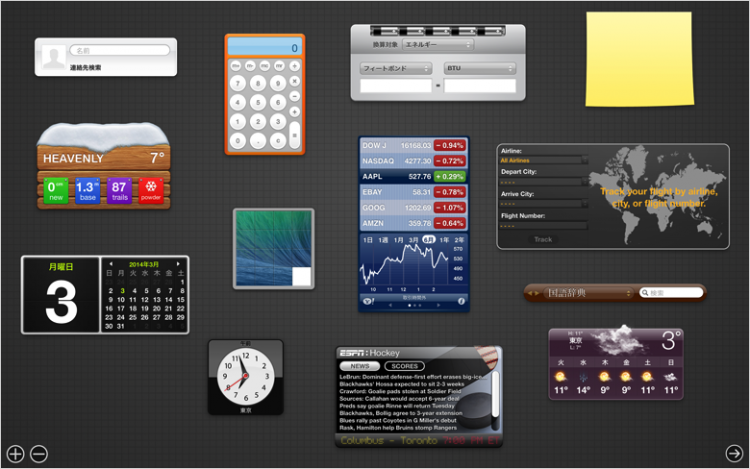
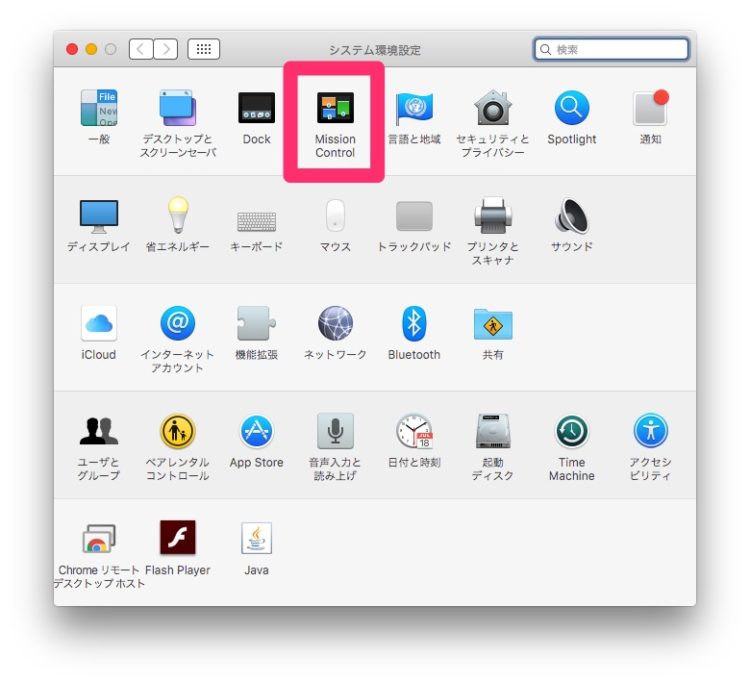

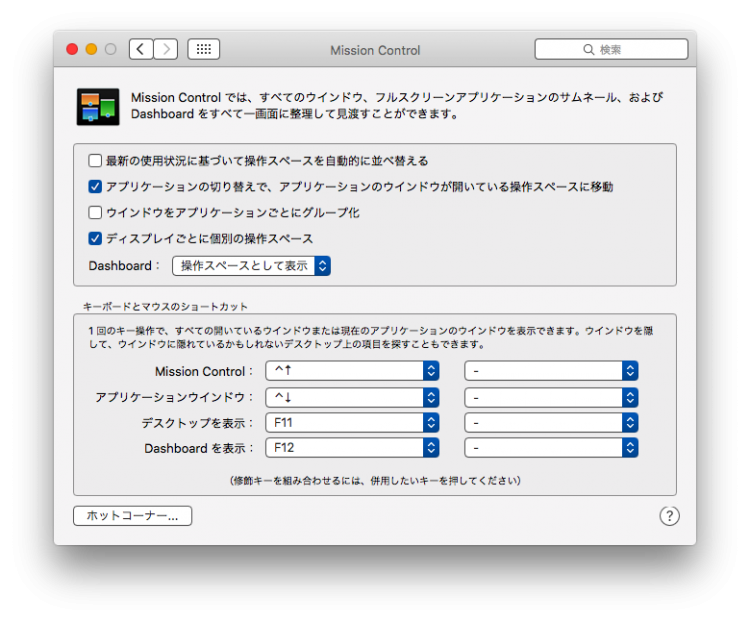
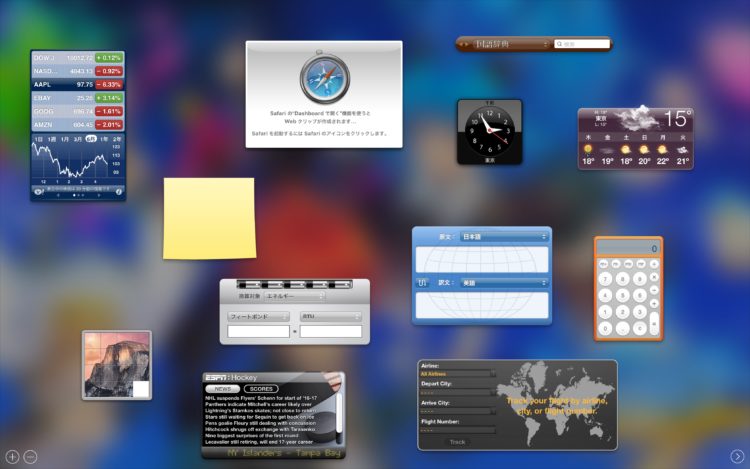
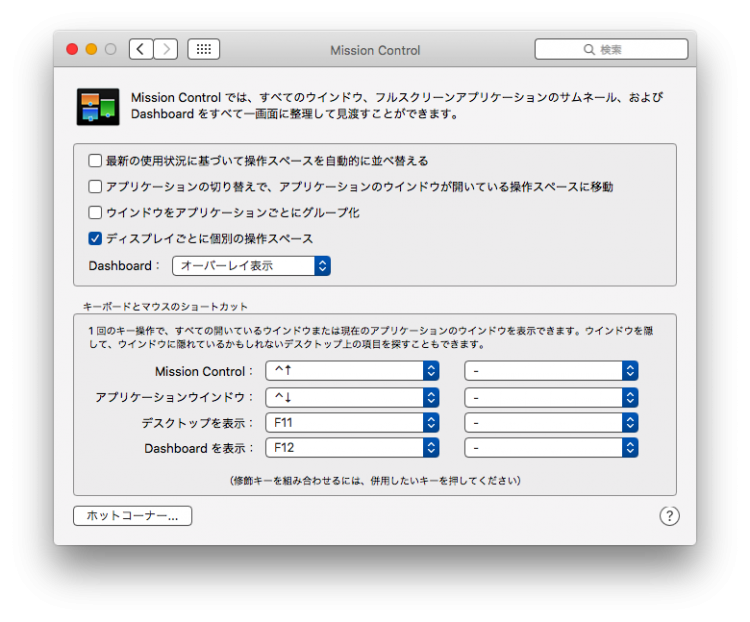
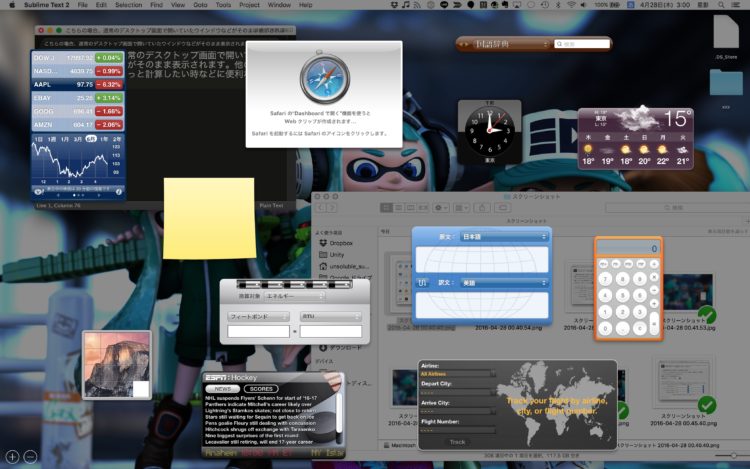
コメント